Quando si lavora con un notebook senza essere collegati all’alimentazione di rete, è importante riuscire a sfruttare, il più possibile, la durata della batteria. Aerofoil è un programma molto semplice da utilizzare, pensato appositamente per ridurre il consumo di energia allorquando il personal computer sia alimentato con la batteria.
Aerofoil consente di aumentare l’autonomia della batteria utilizzando con maggior parsimonia le risorse del sistema. In particolare, il software provvede a disattivare automaticamente alcune funzionalità dell’interfaccia “Aero” propria di Windows 7 così come di Windows Vista.
Facendo riferimento all’icona Opzioni risparmio energia del Pannello di controllo, Windows offre la possibilità di regolare alcune impostazioni legate alla disattivazione dello schermo ed alla “sospensione” del sistema. Le opzioni disponibili non arrivano al livello di “granularità” offerto da Aerofoil.
Al momento dell’installazione, Aerofoil richiede quali profili debbano essere abilitati per l’alimentazione con batteria (“on battery“) e da rete elettrica (“on AC“).
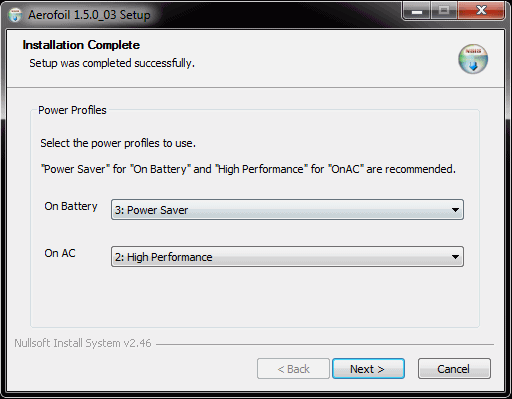
Suggeriamo di lasciare selezionati i profili già indicati ossia “power saver” nel caso di alimentazione da batteria e “high performance” nel caso di collegamento alla rete elettrica. Tali scelte potranno comunque essere successivamente personalizzate.
L’interfaccia “Aero Glass” di Windows consuma un quantitativo di risorse relativamente elevato: Aerofoil consente di disattivare questa caratteristica, che permette di visualizzare gli elementi dell’interfaccia del sistema operativo utilizzando accattivanti trasparenze, non appena il personal computer non è più connesso alla rete elettrica. Il carico sulla CPU, in questi casi, sarà quindi destinato per l’espletamento di operazioni più importanti. Attraverso l’interfaccia di Aerofoil, comunque, l’utente ha la possibilità di disattivare in tempo reale determinate funzionalità del sistema operativo in qualunque momento.
Nello sviluppo di Aerofoil ci si è ovviamente concentrati sulla realizzazione di un’applicazione estremamente compatta che avesse requisiti minimi. Un programma che ambisce a migliorare il consumo energetico non può, ovviamente, impattare negativamente sulle risorse del sistema. Ecco quindi che Aerofoil si presenta sotto forma di un file che occupa poco più di 1 megabyte in memoria; un software dal comportamento “passivo” che non interferisce con il normale funzionamento del processore.
Sempre durante la fase d’installazione, Aerofoil richiede quali “servizi” si intendano attivare. Oltre alla gestione dei profili energetici (manage power plan), il software consente di disattivare dinamicamente gli effetti sonori e la “sidebar” di Vista.
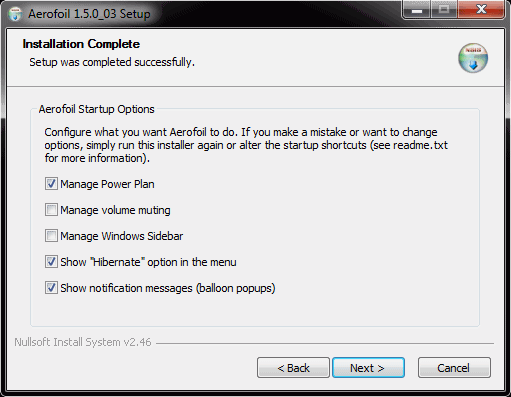
Qualora si volessero successivamente variare queste regolazioni, bisognerà reinstallare Aerofoil oppure agire sugli “switch” utilizzati nel “collegamento” che richiama l’eseguibile del software. Cliccando con il tasto destro del mouse sul collegamento di Aerofoil aggiunto al menù Programmi di Windows, quindi scegliendo la voce Proprietà, facendo riferimento alla casella Destinazione, si potranno applicare tutti gli interventi del caso.
Ad esempio, eliminando --noautomute Aerofoil diverrà in grado di disattivare, al bisogno, l’audio mentre togliendo --noautosidebar il programma si prenderà carico dell’avvio e della disattivazione della “sidebar“. L’opzione --nohibernate evita la comparsa del comando “Hibernate” per l’ibernazione del sistema all’interno del menù del programma mentre nomessages fa in modo che non vengano esposti messaggi sullo stato del personal computer e sul profilo enegetico in uso.
Per disattivare rapidamente Aero Glass, in modo manuale, basta cliccare con il tasto destro del mouse sull’icona di Aerofoil mostrata nell’area della “traybar” di Windows quindi cliccare su Disable Aero Glass.
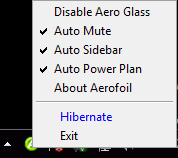
Per impostazione predefinita (voce Auto Power Plan spuntata), Aerofoil provvede a disattivare dinamicamente l’interfaccia Aero Glass ogniqualvolta si passi all’alimentazione a batteria per poi riattivare il profilo “high performance” con alimentazione da rete.
Per stabilire quali combinazioni di Windows per il risparmio di energia vengono applicate da Aerofoil con alimentazione a batteria e di rete, è sufficiente fare riferimento alle impostazioni batteryprofile e acprofile richiamate dal collegamento di Aerofoil (casella Destinazione).
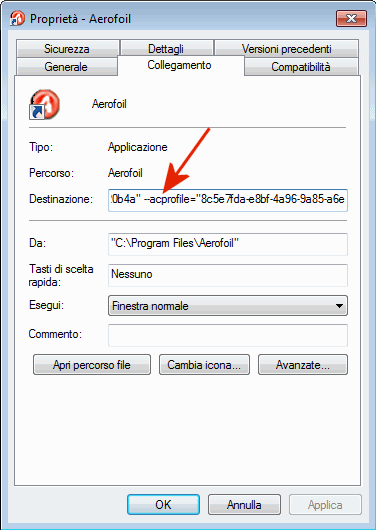
Digitando al prompt dei comandi powercfg /list si potranno confrontare i GUID (lunghi identificativi alfanumerici) abbinati ai vari profili energetici di Windows con quelli impiegati da Aerofoil.
è scaricabile facendo riferimento ai seguenti link:
– versione a 32 bit
– versione a 64 bit
Nel caso in cui si dovesse ricevere un messaggio d’errore relativo alla mancanza del file msvcp100.dll, si potrà risolvere il problema aggiornando le librerie Visual C++. L’operazione si concretizza installando uno dei due file seguenti:
– File redistribuibile per versioni a 32 bit di Windows (x86)
– File redistribuibile per versioni a 64 bit di Windows (x64)
/https://www.ilsoftware.it/app/uploads/2023/05/img_6715.jpg)
/https://www.ilsoftware.it/app/uploads/2024/04/windows-10-invita-passare-account-microsoft-locale.jpg)
/https://www.ilsoftware.it/app/uploads/2024/04/mcirosoft-store-piu-veloce-novita.jpg)
/https://www.ilsoftware.it/app/uploads/2024/04/intel-sst-aggiornamento-windows-10-11.jpg)
/https://www.ilsoftware.it/app/uploads/2024/04/banner-passaggio-windows-10-11-PC-non-compatibili.jpg)